Kuinka palauttaa poistetut viestit pysyvästi Gmailissa
Oletetaan, että poistit vahingossa todella tärkeän sähköpostin Gmail-tililtäsi. Sinun on vaikea löytää sitä. Joka päivä tuhannet käyttäjät etsivät tapoja palauttaa kadonneita viestejä Gmailin roskakorista, postilaatikosta ja muualta. Hyvä uutinen on, että on olemassa useita tapoja... palauttaa poistetun sähköpostin Gmailista erilaisissa tilanteissa. Voit oppia todistetut menetelmät yhdestä artikkelistamme, mukaan lukien pysyvästi poistettujen sähköpostien palauttaminen.
SIVUN SISÄLTÖ:
Osa 1: Kuinka palauttaa poistetut sähköpostit Gmailista 30 päivän kuluessa
Jos poistat vain sähköposteja, Gmail tallentaa ne roskakoriin jopa 30 päiväksi. Ennen kuin ne poistetaan pysyvästi, voit palauttaa poistetut Gmail-viestit roskakorikansiosta joko Gmail-sovelluksessa tai verkkosovelluksessa.
Kuinka palauttaa poistetut viestit Gmailista verkossa
Roskakori-kansion avulla voit palauttaa äskettäin poistettuja viestejä Gmailista. Jos sinulla ei ole Gmail-sovellusta, voit suorittaa työn verkkoselaimella. Tämä menetelmä vaatii vakaan internetyhteyden.
Vaihe 1. Siirry selaimessa osoitteeseen https://accounts.google.com/ ja kirjaudu Gmail-tilillesi.
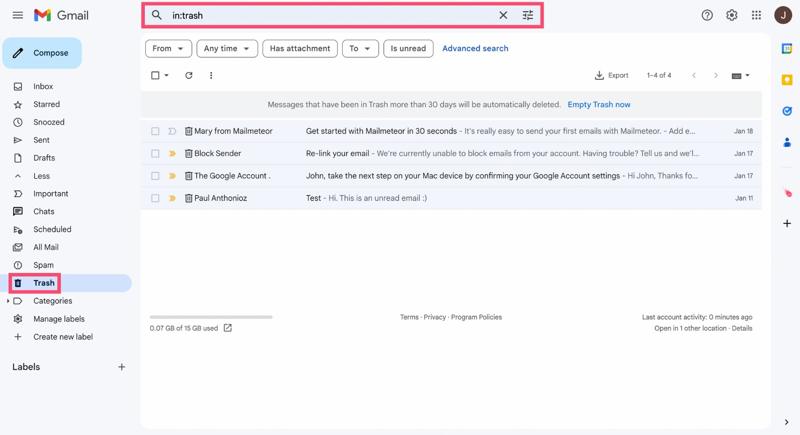
Vaihe 2. Siirry Roskakori kansio vasemmassa sivupalkissa..
Vihje: Jos se on piilotettu, napsauta Lisää: laajentaaksesi valikkoa.
Vaihe 3. Valitse haluttujen viestien vieressä olevat valintaruudut.
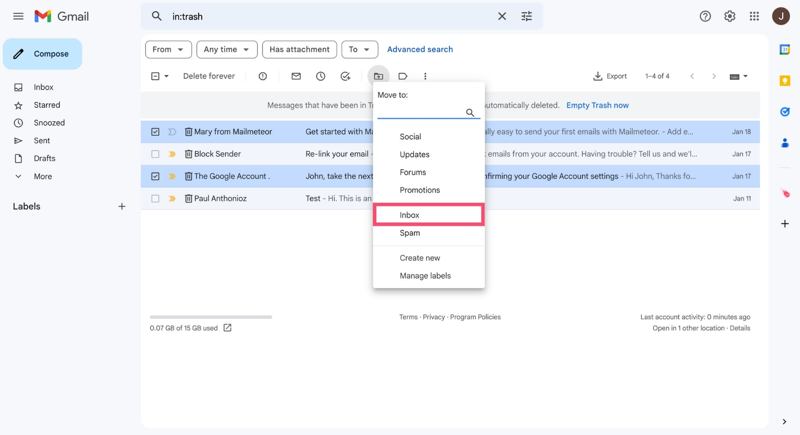
Vaihe 4. Valitse Siirrä -painiketta ja valitse oikea paikka, kuten Saapuneet.
Poistetun sähköpostin palauttaminen Gmailissa iOS:lle
Jos haluat käyttää Gmailia iPhonella tai iPadilla, voit palauttaa poistetun sähköpostin iOS:n Gmail-sovelluksella. Tässä on työnkulku äskettäin poistettujen sähköpostien palauttamiseksi Gmailissa.
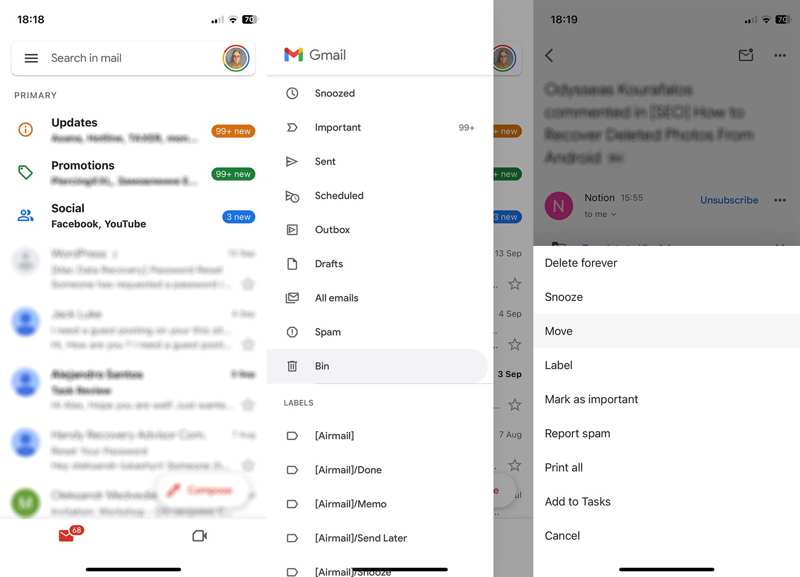
Vaihe 1. Avaa gmail sovellus kotinäytöltä.
Vaihe 2. Napauta Hampurilainen -painiketta ja valitse Roskakori or Astia kansio.
Vihje: Jos käytät Gmailia sisäänrakennetussa Mail-sovelluksessa, avaa se ja valitse Roskakori or Astia varten gmail.
Vaihe 3. Etsi palautettava sähköposti.
Vaihe 4. Napauta valikko painiketta kolmen pisteen kuvakkeella ja valitse Liikkua.
Vaihe 5. Valitse sitten sopiva kansio sähköpostin tallentamista varten.
Kuinka hakea poistettu sähköposti Gmailissa Androidilla
Android-käyttäjille sähköpostisovelluksella voi hakea äskettäin poistettuja sähköposteja Gmailista. Gmail for Androidin ulkoasu eroaa Gmail for iOS:n ulkoasusta. Siksi prosessi on hieman erilainen.
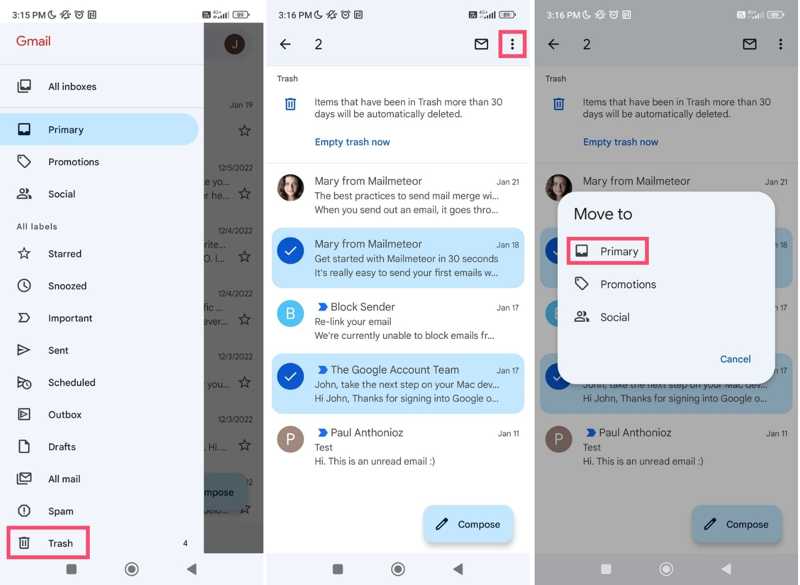
Vaihe 1. Käynnistä Gmail-sovelluksesi ja kirjaudu tilillesi.
Vaihe 2. Napauta Hampurilainen -painiketta näyttääksesi Asetukset baari.
Vaihe 3. Valitse Roskakori kansio ja valitse haluamasi viestit.
Vaihe 4. paina Lisää: -painiketta, jossa on kolmen pisteen kuvake oikeassa yläkulmassa.
Vaihe 5. Valita Siirrä ja valitse kohde.
Osa 2. Samsungin muistiinpanojen palauttaminen ilman varmuuskopiointia
Google Workspace -järjestelmänvalvojan tilillä sinulla on 25 lisäpäivää aikaa peruuttaa poistetut sähköpostit Gmailista. Tämä menetelmä on käytettävissä vain verkkoselaimella tai mobiiliselaimella.

Vaihe 1. Siirry selaimessasi osoitteeseen https://admin.google.com/ ja kirjaudu sisään järjestelmänvalvojan tunnuksillasi.
Vaihe 2. Mene hakemisto valikosta ja valitse käyttäjät.
Vaihe 3. Etsi haluamasi Gmail-tili.
Vaihe 4. Osuma Lisää vaihtoehtoja Ja valitse Palauta tiedot.
Vaihe 5. Aseta päivämääräväli, joka kattaa poistetut sähköpostit, ja valitse gmail palautuksen tietotyyppinä.
Vaihe 6. Napsauta lopuksi painiketta Palauttaa -painiketta lähettääksesi palautuspyynnön.
Osa 3: Kuinka palauttaa pysyvästi poistettu Gmail
30 päivän kuluttua tai kun tyhjennät roskakorin, poistetut viestisi poistetaan pysyvästi Gmail-tililtäsi. Ne ovat kuitenkin edelleen Googlen palvelimilla. Voit palauttaa pysyvästi poistetut sähköpostit Gmailista Message Recovery Toolin avulla.

Vaihe 1. Siirry selaimessa osoitteeseen https://support.google.com/mail/workflow/9317561.
Vaihe 2. Kirjaudu Gmail-tilillesi ja paina jatkaa -painiketta vahvistaaksesi tilitietosi.
Vaihe 3. Täytä lomake, jossa selität ongelmasi, ja lähetä pyyntö.
Vaihe 4. Jos järjestelmä havaitsee palautettavissa olevia viestejä, Gmail kehottaa sinua palauttamaan ne.
Osa 4: Poistettujen Gmail-viestien palauttaminen paikallisesta tallennustilasta
Toinen tapa palauttaa pysyvästi poistetut sähköpostit Gmail-tililtäsi on paikallinen tallennustila. Apeaksoft Data Recovery pystyy skannaamaan kiintolevysi ja etsimään kadonneita sähköposteja, jos olet lukenut Gmailia tietokoneellasi tai mobiililaitteellasi. Mikä tärkeintä, käyttäjäystävällinen muotoilu tekee siitä helpon oppia ja käyttää.
Paras vaihtoehto palauttaa pysyvästi poistettu Gmail
- Palauta kaikki tiedostotyypit ilman varmuuskopiointia, mukaan lukien sähköpostit.
- Palauta poistetut sähköpostit roskakorista, kiintolevyltä, matkapuhelimista jne.
- Tukee sekä viestejä että liitteitä.
- Tarjoa korkea onnistumisprosentti.
- Saatavilla Windows 11/10/8/7/Vista/XP- ja Mac OS X 10.7 -käyttöjärjestelmille tai uudemmille.
Suojattu lataus
Suojattu lataus

Kuinka palauttaa pysyvästi poistetut sähköpostit Gmailista
Vaihe 1. Skannaa asemasi
Suorita paras Gmail-palautustyökalu asennettuasi sen tietokoneellesi. Siirry osoitteeseen Kiintolevyn palautus välilehti sivupalkissa ja valitse, minne sähköpostisi tallennetaan. Napsauta Aloita haku -painiketta aloittaaksesi poistettujen sähköpostien etsimisen kiintolevyltäsi.

Vaihe 2. Esikatsele poistettuja sähköposteja
Kun pikaskannaus on valmis, työkalu suorittaa automaattisesti syväskannauksen. Kun se on valmis, siirry kohtaan Tyyppiluettelo Välilehti ja valitse SähköpostiNyt voit esikatsella palautettavia sähköposteja ja liitteitä kiintolevylläsi.

Vaihe 3. Palauta pysyvästi poistettu Gmail-tili
Valitse kaikki noudettavat viestit ja liitteet ja napsauta toipua -painiketta oikeassa alakulmassa. Lopuksi aseta tulostuskansio ja vahvista sähköpostin palautus. Voit myös palauttaa poistetut videot tällä ohjelmalla.

Yhteenveto
Tämä opas selitti miten palauttaa poistetut sähköpostit Gmailista iPhonella, Android-puhelimella tai verkossa. Roskakori-kansion avulla voit palauttaa äskettäin poistettuja sähköposteja tietokoneellasi tai mobiililaitteellasi. Lisäksi voit kokeilla Google Workspacea tai Gmail Message Recovery Toolia. Apeaksoft Data Recoveryn avulla voit palauttaa mahdollisimman monta pysyvästi poistettua sähköpostia. Jos sinulla on muita kysymyksiä tästä aiheesta, kirjoita ne tämän viestin alle, niin vastaamme niihin nopeasti.
Aiheeseen liittyvät artikkelit
Tämä viesti käsittelee iPhone-tiedostojen palauttamista tehdasasetusten palauttamisen jälkeen, mukaan lukien valokuvat, yhteystiedot, tekstiviestit, muistiinpanot ja paljon muuta viidellä tavalla!
Onko Dell-tietokoneessasi järjestelmäongelma vai haluatko palauttaa kadonneet ja poistetut tiedostot siitä? Lue tämä viesti ja löydä ratkaisut.
Voidaanko tallentamaton tai poistettu asiakirja palauttaa? Miten onnistun? Tämä viesti jakaa 6 helppoa tapaa auttaa sinua palauttamaan tallentamattomat WPS-tiedostot eri laitteilla.
Opi, minne poistetut tekstiviestit tallennetaan Androidilla, ja tutustu siihen, miten voit palauttaa tekstiviestit Androidilla useilla todistetuilla tavoilla!

